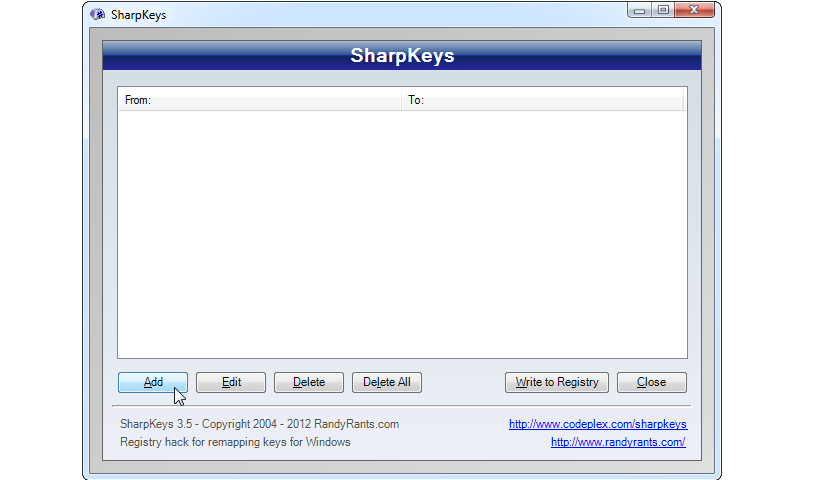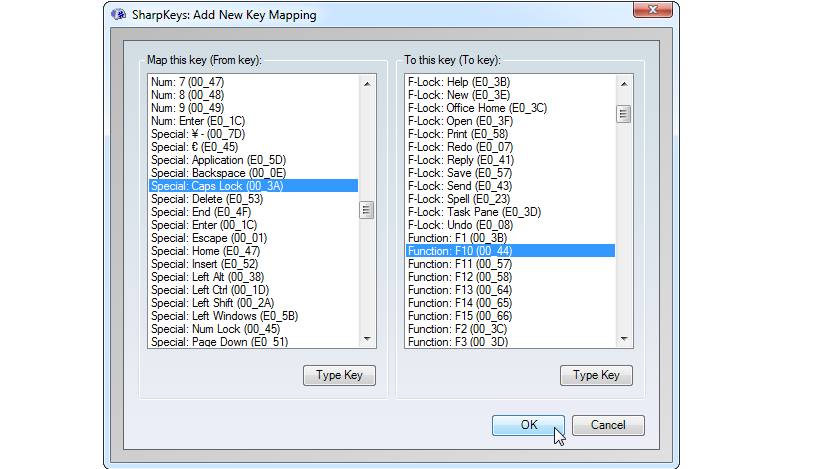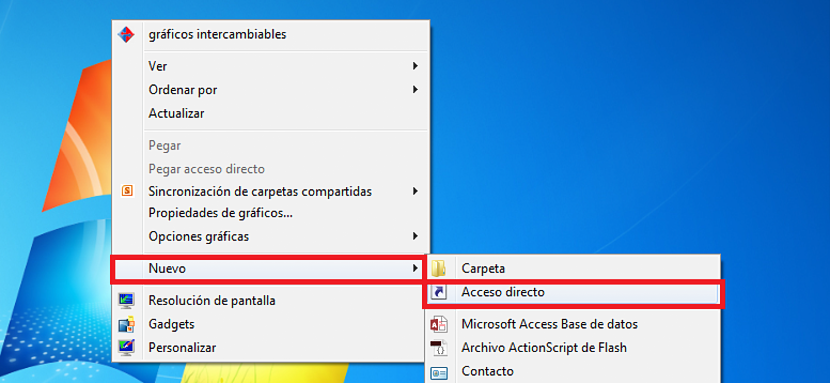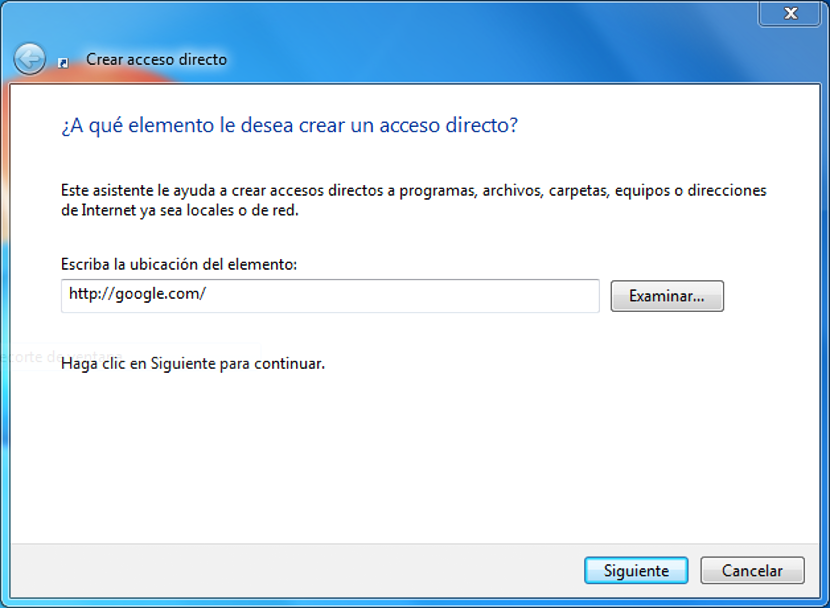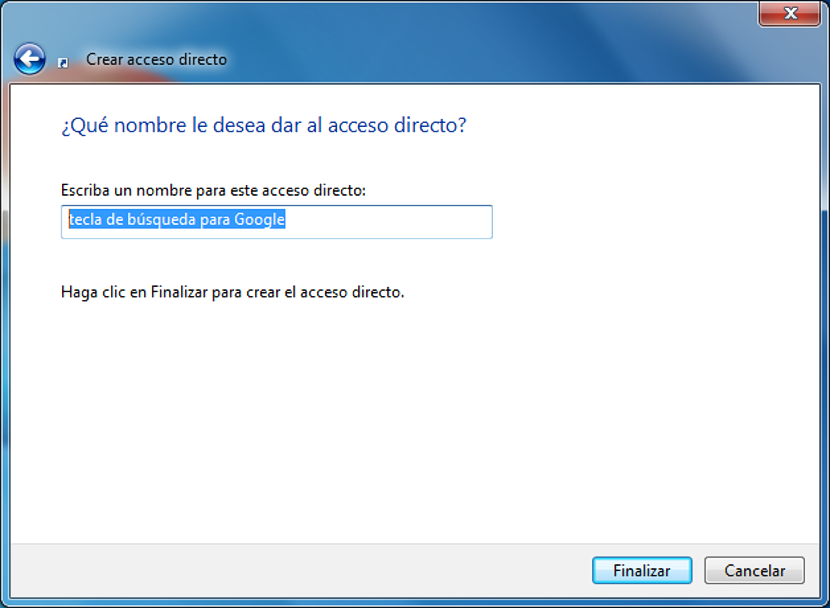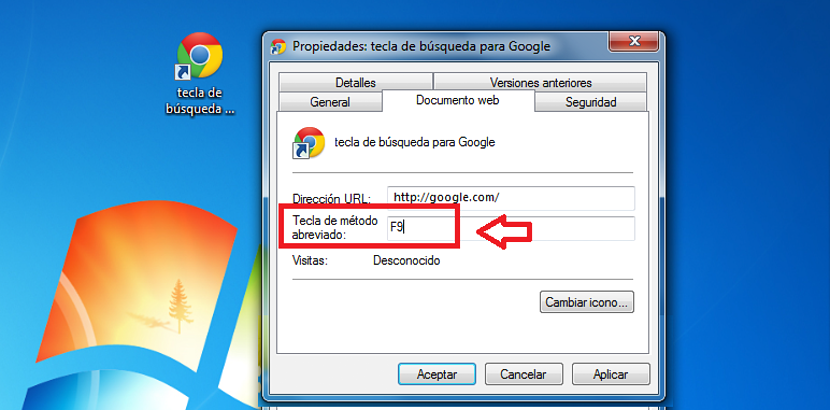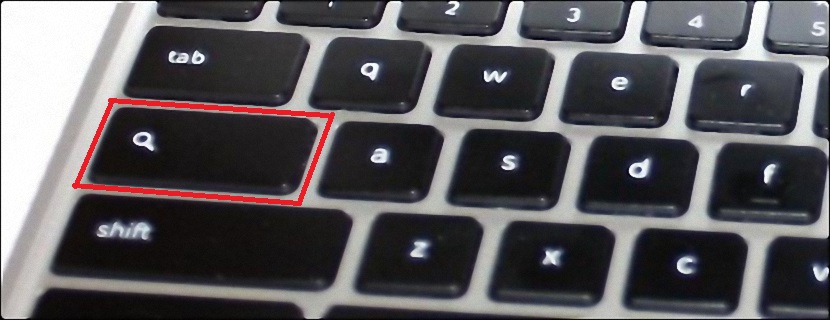
今回お話しする記事は、一緒に届くので、大事にすることをお勧めします 単一のターゲットを取得しようとするときの多くのトリック。 Windowsパーソナルコンピュータの任意のキーに検索エンジンを割り当てることを提案します。
言い換えると、 キーを押すたびに (今すぐプログラムするもの)、インターネットブラウザはWindowsのデフォルトである検索エンジンですぐに開きます。 このために、完全に無料で使用できるシンプルなツールと、ステップバイステップで簡単に実行できるいくつかのヒント(コツ)を使用します。
コンピューターに検索エンジンキーがあるのはなぜですか?
まず、このチュートリアルで使用する検索エンジンはGoogle.comであることを読者に提案する必要がありますが、このYahoo.com、Bing.comの間では、誰もが自分の好みに合った他の検索エンジンを好むことができます。さらにいくつかの。 自分で設定したタスクを正当化しようとする場合は、次のようにコメントできます。
- Windowsには、私たちがいつでも使用しない多くのファンクションキーがあります。
- Chromebookは、「CapsLock」キーを「Google検索」に置き換えました。
- ブラウザを開いたときに最初に行うことは、デフォルトの検索エンジンに移動することです。
確かに頭に浮かぶ理由は他にもたくさんあるかもしれませんが、私たちが提案した理由は、ウェブに夢中になっている多数のユーザーの中で最も発生率が高い理由かもしれません。 ファンクションキーF10(私たちの意見ではF9)とCaps Lock(大文字の場合)がほとんど役に立たないことを示唆するコメントがたくさんあります。これが理由です。 Googleは、この最後のキーをパソコン(ChromeBooks)から削除していました。
CapsLockへのF9の割り当て
この時点で最初にやろうとしていることは 「キーボードマップ」の再割り当て。 以前、コンピュータであまり頻繁に使用しない2つの重要なキーを提案した場合、それらはこの再割り当ての最初のステップとして使用するキーになります。 このために、次の名前の簡単なツールを使用します。 SharpKeys また、作者の公式ウェブサイトから完全に無料でダウンロードできます。
上部に配置した画像は、ツールのインターフェースを表しており、«と書かれたボタンをクリックするだけです。Add»マップ上のすべてのキーが表示されるようにします。
このツールのインターフェイスの別の部分にすぐにジャンプします。ここには、完全に識別された2つの列が表示されます。 左側にあるものは、私たちが使用するものになります CapsLockキーを見つけてください。 それを選択する必要があります。 右の列には ファンクションキーF10またはF9を見つける、これは私たちがそれらのいずれかに与える用途に依存します。 最後に、[OK]をクリックしてウィンドウを閉じ、元のウィンドウに戻る必要があります。
ここに来ると、キーボードの再マッピングに関してこれから行う割り当てが上部に表示されます。 と言うボタンを選択するだけですe「レジストリへの書き込み」により、変更がWindowsレジストリに書き込まれます。 これらの変更を有効にするには、セッションを閉じ、最良の場合はWindowsオペレーティングシステムを再起動する必要があります。
検索キーGoogle.comを作成する
私たちはすでに最初の一歩を踏み出しました。これは大きな努力ではなく、無料のアプリケーションを創造的かつインテリジェントに処理する方法を知っていることです。 今、私たちは自分自身を捧げます 検索エンジンへのショートカットとして機能する特定のキーをプログラムする Google.comのですが、ユーザーが自分の好みに合った他のものを選択できることを強調したいと思います。
最初に行うことは、Windowsデスクトップに移動し、空のスペースでマウスの右ボタンをクリックする必要があります。次に、«を選択します。新しいショートカット»コンテキストメニューから。
表示される最初のウィンドウで、ボタンを押す代わりに«調べます»空のスペースにGoogle.comのURLを入力し、«ボタンをクリックするだけです。siguiente"
次のウィンドウは、このショートカットの名前を配置するのに役立ちます。提案は«です。グーグルの検索キー«; 後で、«で変更を受け入れるだけで済みます仕上げ»ウィンドウが閉じるようにします。
ここでも、Windowsデスクトップで作成したショートカットを探す必要があります。ショートカットを右ボタンでクリックして、«を選択する必要があります。プロパティ»コンテキストメニューから。
表示される新しいウィンドウから、«というタブに注意する必要があります。Webドキュメント«; そこに、作成したショートカットの各パラメーターが既に定義されており、ファンクションキーの割り当てが欠落しているだけです。この場合はF10(F9またはCaps Lockに割り当てたもの)になります。 これを行うには、カーソルポインタを空のスペースに置き、それぞれのキーを押してそこに表示するだけです。
もう少し下に行くと、小さなボタンが表示されます。 アイコンの形を変更する、前の記事で説明したようにできること。 最後に、«と書かれたキーを押すだけです。OK»変更をすぐに有効にします。
キーボードを辞任したので、 Caps Lockキーを押すたびに、すぐにインターネットブラウザにジャンプします 特に、このチュートリアルに従って選択した検索エンジンに。